Come gestire interruzioni e tempi di inattività in Android 5.0

Sembra che alcuni giorni, i nostri dispositivi controllino le nostre vite e le distrazioni non finiscano mai. Fortunatamente, puoi gestire le interruzioni con Android Lollipop in modo da non dover spegnere il telefono o il tablet per lasciarti in pace.
Il pensiero di scollegare è spesso solo questo, un pensiero. Ci piacerebbe semplicemente spegnere il nostro smartphone e ignorarlo, ma per molti non è realistico. Che ci piaccia o no, lo smartphone è spesso un nodo centrale delle comunicazioni, quindi non lo si può escludere da un cassetto della scrivania per giorni.
Con il rilascio di Android 5.0 Lollipop, Google ha aggiunto funzionalità che ti consentono di disattivare l'audio molte delle distrazioni che si aprono la strada alla tua vita, permettendoti di fare pause prolungate in cui nulla passa, o solo alcune app e contatti selezionati, le cosiddette interruzioni di priorità, possono avvisarti.
Abbassare (o disattivare) ) Interruzioni
La nuova funzione, opportunamente denominata Interruzioni, può essere trovata aprendo le impostazioni e toccando "Suono e notifica". Qui, troverete i controlli Suono per media, allarmi e notifiche; vuoi toccare "Interruzioni" sotto di loro.
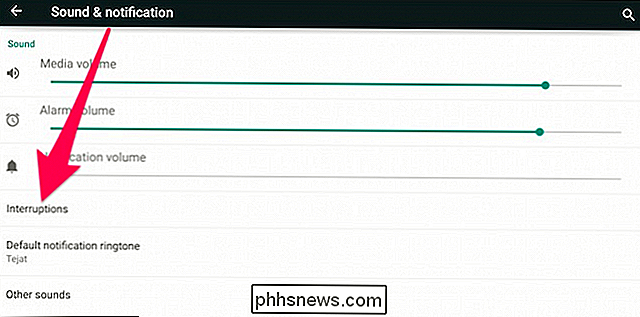
Destra, puoi decidere se le notifiche ti interrompono sempre, ti interrompono solo quando sono impostate come interruzione di priorità, oppure puoi spegnerle completamente per una durata.
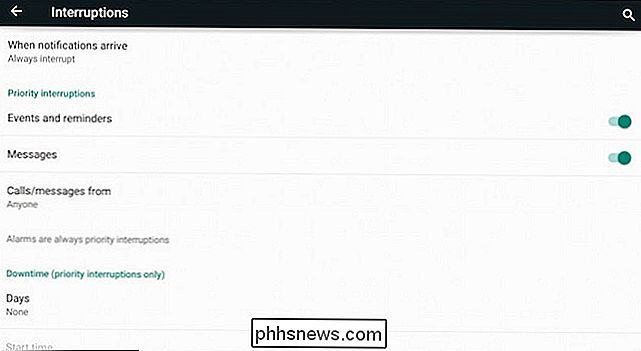
Se li spegni completamente, puoi farlo in otto incrementi di tempo (da quindici minuti a otto ore) o a tempo indeterminato, il che significa che il tuo dispositivo non ti interromperà fino a quando non riattivi le interruzioni (potresti non ricevere il telefono chiamate quindi non dimenticare di averli disattivati).
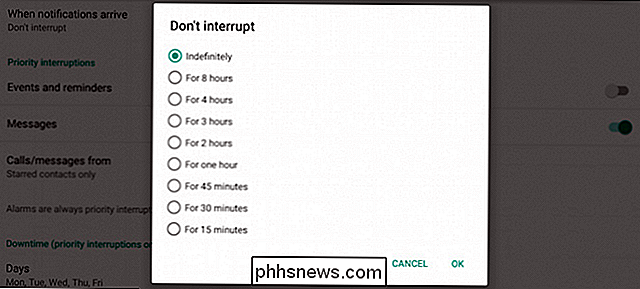
Le interruzioni prioritarie si suddividono in eventi, promemoria e messaggi. Se abiliti i messaggi, puoi dare la priorità a chi può contattarti direttamente tramite contatti, contatti speciali e chiunque in generale.
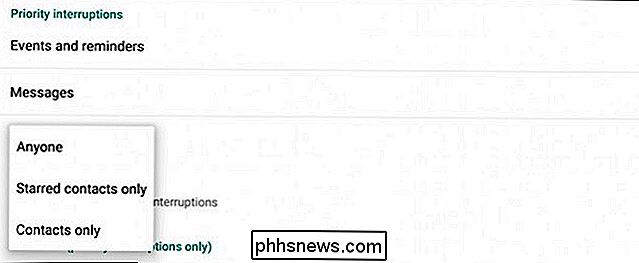
Le notifiche prioritarie ti consentono anche di impostare i "tempi di inattività" in modo da poter selezionare giorni (o notti).
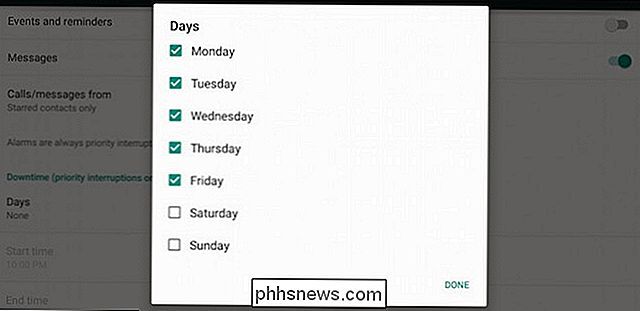
E, specifica i tuoi orari di inizio e di fine.
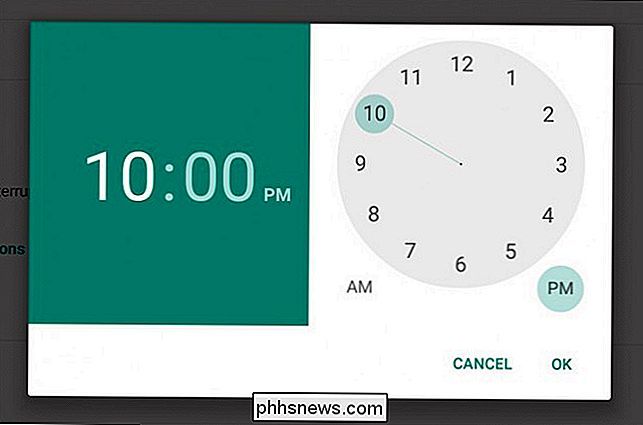
Puoi anche impostare le singole notifiche delle app per interruzioni prioritarie. Se scorri verso l'area di notifica nelle impostazioni Suono e Notifica, puoi accedere alle notifiche delle singole app.
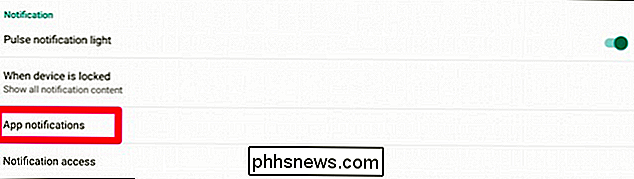
Tutte le app e le loro notifiche possono essere attenuate da qui.
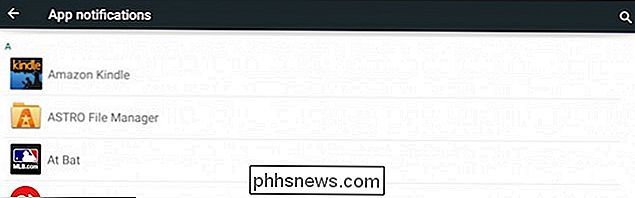
Ad esempio, ecco le impostazioni delle notifiche dell'app Gmail.
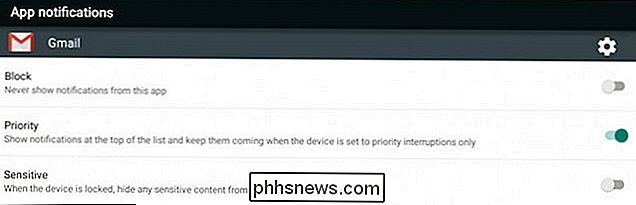
Attiva "Priorità" in modo che non solo possa interromperci, ma le notifiche di Gmail verranno visualizzate anche sopra gli altri. Questo è utile, perché quando riceviamo molte notifiche diverse da altre app (non durante il periodo di silenzio), i messaggi di Gmail saranno sempre vicini o in alto. C'è molto di più nelle notifiche delle app in Lollipop, quindi se vuoi saperne di più su di esse, ti invitiamo a consultare questo articolo.
Infine, quando il downtime è abilitato, una stella apparirà nell'angolo in alto a destra di la barra di stato.
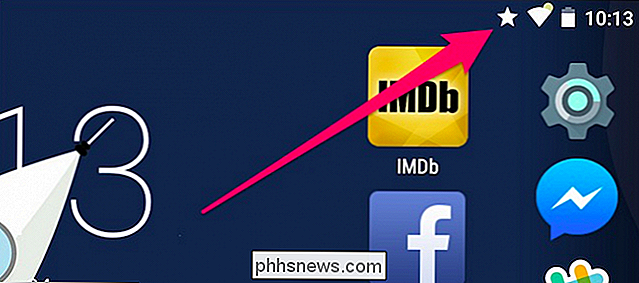
Un cerchio con una linea che lo attraversa significa che tutte le tue notifiche sono bloccate.
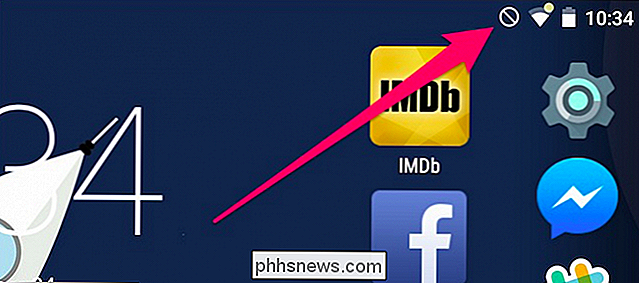
È bello vedere che Google aggiunge così tante fantastiche funzioni che sono davvero tese a rendere la vita degli utenti Android davvero più facile, se non più sereno. È un'ulteriore prova che Android è un sistema operativo mobile e maturo con nuove funzionalità che, piuttosto che sentirsi gonfie e non necessarie, in realtà hanno molto da offrire all'utente medio giornaliero.
Abbiamo dimostrato che Smart Locks ti fa risparmiare tempo da sempre dover sbloccare il dispositivo in luoghi attendibili e bloccare gli schermi per una sicurezza potenziata simile a un chiosco. Ora, la possibilità di interruzioni silenziose ti consente di escludere tutti i rumori di sottofondo e concentrarti su cose importanti, o semplicemente di fare un pisolino.
Tuttavia, vorremmo sapere cosa ne pensi. Mentre Lollipop si fa strada verso un numero sempre maggiore di dispositivi, molti di voi lo stanno provando per la prima volta. Come tale, probabilmente hai tutti i tipi di domande e commenti, quindi ti invitiamo a farci sapere cosa ne pensi nel nostro forum di discussione.

Quando si lavora su un foglio di lavoro Excel, potresti trovarti a configurare diverse impostazioni di visualizzazione in momenti diversi, come il livello di zoom o la finestra posizione e dimensioni. La funzione Visualizzazioni personalizzate consente di impostare e salvare diverse visualizzazioni per passare rapidamente da una all'altra.

Come verificare se il PC è pronto per Oculus Rift o HTC Vive
L'HTC Vive di Oculus Rift e Valve richiede alcuni potenti hardware di gioco per PC. Non sei sicuro che il tuo PC sia in grado di gestirlo? Sia Oculus che Valve forniscono strumenti che controllano rapidamente se il tuo PC è in grado di smettere. Come regola generale, a meno che tu non abbia costruito o acquistato un PC di gioco di fascia alta di recente, ci sono buone probabilità che il tuo PC non sia pronto per la realtà virtuale.



